Jak používat zvuky na pozadí na iPhone
Mobilní, Pohybliví Jablko Iphone Přístupnost Ios Hrdina / / October 04, 2021

Naposledy aktualizováno dne

Zvuky na pozadí jsou jen jednou z nových funkcí usnadnění pro iPhone a iPad v iOS 15 a iPadOS 15.
Pokud chcete zastavit zbytečné rozptýlení, je tu novinka funkce usnadnění pro telefony iPhone že byste to mohli zkusit.
Zvuky na pozadí přidává déšť, zvuky oceánu a další okolní zvuky, které vám pomohou zablokovat svět kolem vás, když se pokoušíte soustředit nebo spát. Tuto funkci můžete používat samostatně, nebo pokud si přejete, můžete ji přehrávat společně s jiným zvukem v zařízení. Funkce přichází s Aktualizace iOS 15 a iPadOS 15.
Pokud chcete vědět, jak používat zvuky na pozadí na zařízeních iPhone nebo iPad, postupujte takto.
Používání zvuků na pozadí na zařízeních iPhone a iPad
Při spuštění máte k dispozici šest vestavěných zvukových stop na pozadí: Uvolněný hluk, jasný hluk, tmavý hluk, oceán, déšť, a Proud.
V tuto chvíli není jasné, zda Apple do tohoto seznamu v budoucnu přidá další zvuky. Pokud jste aktualizovali na iOS 15, iPad OS 15 nebo novější, měli byste mít možnost povolit tyto zvukové stopy v
Jak povolit zvuky na pozadí pro iPhone nebo iPad
Chcete -li ve svém zařízení zapnout zvuky na pozadí:
- Klepněte na Nastavení aplikace na vašem zařízení Domovská obrazovka.
- Vybrat Přístupnost.
- Vybrat Audiovizuální.
- Klepněte na Zvuky na pozadí.
- Zvolte svá nastavení:
- Zvuky na pozadí: Zapnutí/vypnutí.
- Zvuk: Klepnutím vyberte zvuk pozadí, který chcete použít.
- [Zvuk] Hlasitost hluku: Pomocí posuvníku můžete zvuk zesílit nahoru nebo dolů
- Použijte při přehrávání médií: Přepnutím zapnete/vypnete přehrávání zvuku na pozadí spolu s jinými médii
- Hlasitost s médii: Pomocí posuvníku vyberte při přehrávání médií hlasitost zvuku na pozadí.
- Zastavit zvuky při zamknutí: Zapnutím/vypnutím zastavíte zvuky, když je zařízení zamčené.
Můžete také použít a Zahrajte si ukázku tlačítko a poslouchejte, jak zvuky na pozadí fungují s jinými médii. V případě potřeby změňte odpovídajícím způsobem hlasitost.
Zvuky na pozadí můžete kdykoli změnit. Dokud je zapnutý přepínač Zvuky na pozadí, zvuk se přehrává.
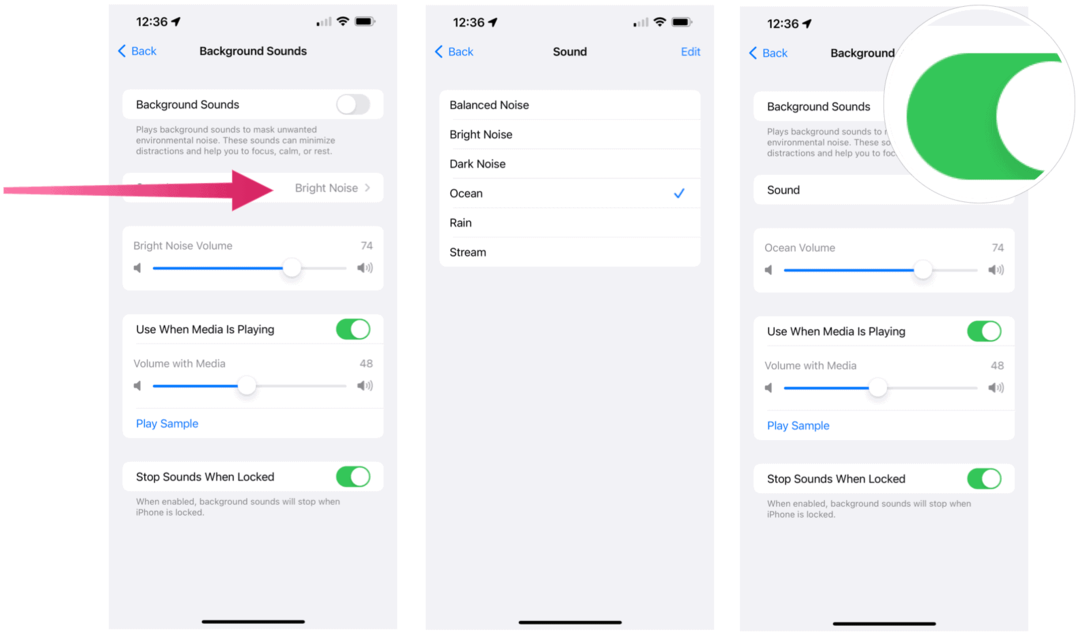
Přidání zvuků na pozadí do ovládacího panelu
Jednodušší způsob ovládání zvuků na pozadí je pomocí Kontrolní panel. Chcete -li to provést, musíte přidat Sluchová dlaždice do seznamu možností ovládacího panelu.
Udělat toto:
- Otevři Nastavení aplikace na vašem zařízení.
- Klepněte na Kontrolní panel.
- Vybrat + ikona vedle Slyšet, uvedené pod Více ovládacích prvků. Tím se volba přesune na Zahrnuté ovládací prvky sekce.
- Použijte tlačítko nabídky napravo od Sluch možnost přesunout seznam nahoru nebo dolů.
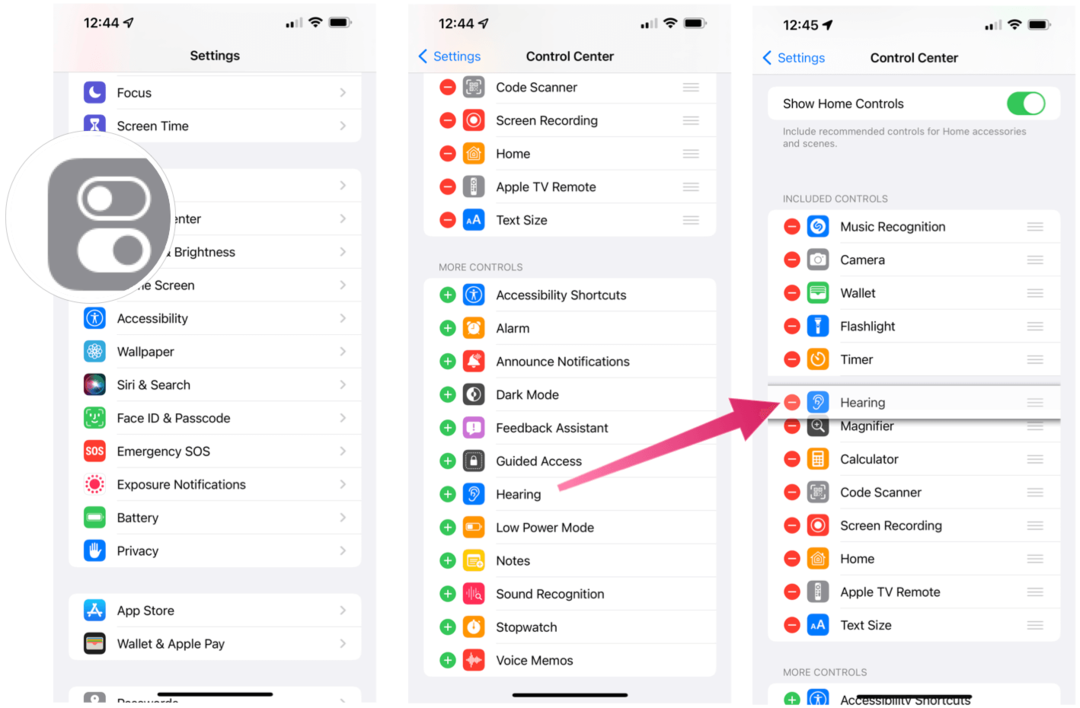
Použití zvuků na pozadí na ovládacím panelu
Jakmile přidáte název Hearing na Ovládací panely, je čas ho použít. Zde je postup:
- Otevřeno Kontrolní panel na vašem zařízení.
- Klepněte na Sluchová dlaždice (s logem ucha).
- Vybrat Zvuky na pozadí zapnout.
- Vyberte zvukovou stopu, kterou chcete přehrát, a upravte hlasitost pomocí možností na obrazovce.
- Klepněte na Zvuky na pozadí znovu vypnout.
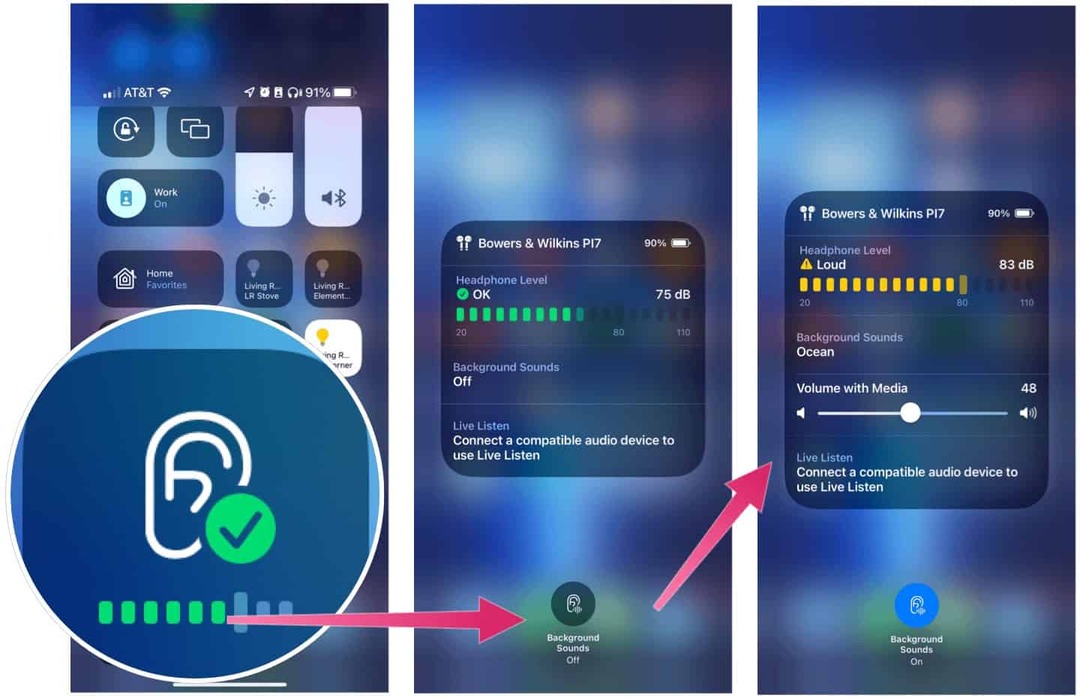
Další nové funkce usnadnění v iOS 15 a iPadOS 15
Zvuky na pozadí nejsou jedinou novou funkcí usnadnění v iOS 15 a iPadOS 15. Si můžete vyzkoušet VoiceOver, ovládání přepínačů, nastavení podle aplikace, a Usnadnění Memoji pro další funkce.
VoiceOver
S VoiceOver, můžete na obrazovce přehrávat slyšitelné popisy textu, obrázků a dalších prvků.
V iOS 15 nyní můžete prozkoumávat lidi, objekty, text a tabulky v obrázcích podrobněji. Pomocí VoiceOveru můžete například inteligentně procházet příjmy a hodnoty nutričních štítků v logickém pořadí. Také můžete přejet prstem po fotografii, abyste zjistili polohu člověka vůči jiným objektům na obrázcích.
Chcete -li tuto funkci použít, přejděte na Nastavení> Usnadnění> VoiceOver nastavit toto.
Přepnout ovládání
Přepnout ovládání umožňuje ovládat zařízení určitými verbálními zvuky, například zvukem kliknutí, popu nebo „ee“. Nástroj nahrazuje potřebu fyzických tlačítek, přepínačů nebo složitých verbálních příkazů. To může pomoci neverbálním uživatelům, kteří mají k dispozici nějaké menší úrovně komunikace.
Chcete -li to aktivovat, stiskněte Nastavení> Usnadnění> Ovládání přepínačů.
Nastavení podle aplikace
Společnost Apple umožnila upravit nastavení velikosti zobrazení a textu na základě aplikace. Můžete například tučně zvýraznit nebo zvětšit text, zvýšit kontrast, invertovat barvy, přidat barevné filtry a další.
Chcete -li zobrazit možnosti nainstalovaných aplikací, otevřete soubor Nastavení> Usnadnění Jídelní lístek. Možnosti jsou uvedeny pod Nastavení před aplikací sekce.
Usnadnění Memoji
Apple Memoji Výběr (vlastní emodži samolepky ve stylu 3D) se rozšířil o různé přístupné postavy a funkce.
Nyní můžete například vytvářet znaky Memoji, které budou zahrnovat kyslíkové trubice, kochleární implantáty a měkkou přilbu do pokrývky hlavy. Zprávy aplikace.
Přístupnost na zařízeních iPhone a iPad
To není vše - aktualizace iOS 15 a iPadOS 15 také obsahují a nová aplikace lupy, jazyky ovládání hlasema schopnost importovat audiogramy. Každá nová funkce ukazuje odhodlání, které Apple ukazuje při rozšiřování přístupu k některým ze svých nejlepších funkcí.
Tyto funkce přispívají k neustálému růstu seznam funkcí usnadnění přístupu pro iPhone a iPad pro uživatele Apple. Pokud máte vlastní tipy pro usnadnění, o které byste se chtěli podělit, napište je do komentářů níže.



